在日常使用word进行文档编辑时,有时会需要对一些图形、图表或特定元素进行尺寸标注,这能让文档内容更加清晰明了。今天就来给大家分享一些word快速添加尺寸标注的实用技巧。
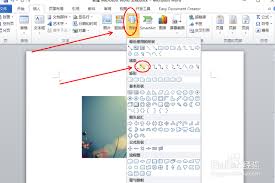
利用文本框实现简单标注
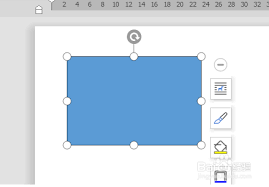
1. 首先,点击“插入”选项卡,选择“文本框”。可以选择横排或竖排的文本框,根据标注的方向来定。
2. 在需要标注尺寸的位置绘制文本框。绘制完成后,在文本框内输入尺寸信息,比如“长:5cm”“宽:3cm”等。
3. 调整文本框的格式,如边框颜色、填充颜色等,使其与文档整体风格协调。同时,可以通过拖动文本框的边缘或角来调整其大小和位置,以精确地放置在标注对象旁边。
使用形状和自动编号
1. 点击“插入”选项卡中的“形状”按钮,从中选择一个合适的形状,如直线或箭头等,用于连接标注点和尺寸文本。
2. 在需要标注的位置绘制形状,然后右键单击形状,选择“添加文字”,输入尺寸信息。
3. 为了让标注更有条理,可以利用word的自动编号功能。选中尺寸文本,点击“开始”选项卡中的“编号”按钮,选择合适的编号样式。
4. 同样地,调整形状和文本的格式,使其美观且易于阅读。
借助专业插件(如有)
有些专业的word插件提供了更强大的尺寸标注功能。如果你的工作环境允许安装插件,可以搜索并安装相关插件。
安装完成后,按照插件的使用说明进行操作。通常,这类插件会提供专门的标注工具,让你能够更便捷地进行尺寸标注,可能还会有一些预设的标注样式供你选择。
快捷键操作提高效率
在绘制形状、输入文本等操作过程中,熟练使用快捷键可以大大提高标注尺寸的效率。比如,ctrl+c(复制)、ctrl+v(粘贴)、ctrl+z(撤销)等基本快捷键。
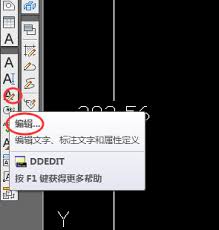
对于文本格式的调整,也可以记住一些常用的快捷键,如ctrl+b(加粗)、ctrl+i(倾斜)、ctrl+u(下划线)等,让标注文本更加突出。
通过以上这些方法,你可以轻松地在word中实现一键标注尺寸或快速添加尺寸标注,让你的文档内容更加准确和清晰,提升文档的专业性和可读性。快来试试吧!






















